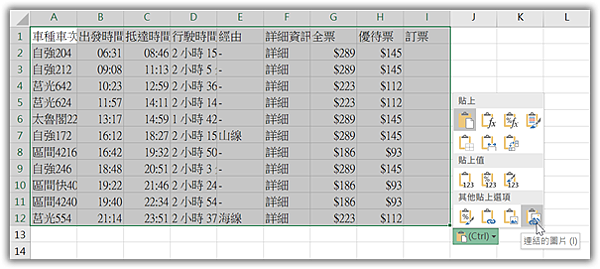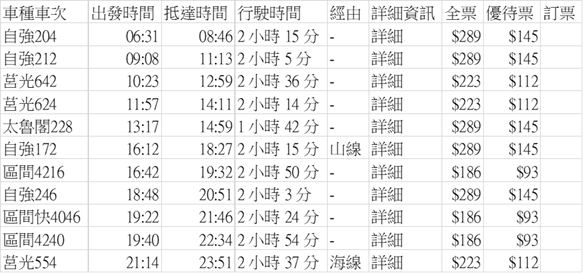複製表格資料到另一張工作表,如何保持原始欄寬不變
|
2139 |
複製表格資料到另一張工作表,如何保持原始欄寬不變 |
錦子老師今天很高興又有一位讀者發問,我覺得這個問題算是大家平常又不太會注意到的一個小技巧,當我們在複製表格時,應該都會發現,如果我要將表格貼到另一個活頁簿或工作表時,欄寬都不會跟隨著原本表格設定,全部都依照預設的欄寬,如果是表格各欄皆為相同欄寬可能還好,只要全選後設定即可,但如果是各個欄位皆不相同時,怎麼辦?今天就錦子老師來教大家如何在複製表格時保留欄寬依照原始格式設定吧。
簡單的範例如下圖這樣,這是原始格式,我們在原始表格中假設A跟D欄的欄寬是比較寬的,然後框選A1:I12儲存格範圍,再按CTRL+C鍵,複製該表格。
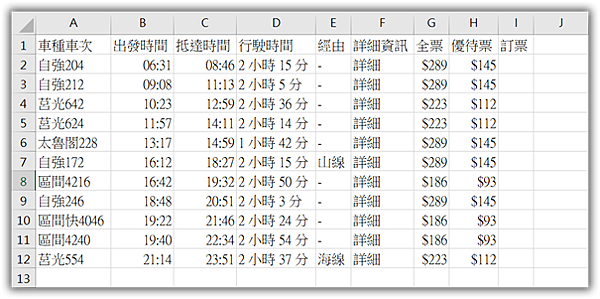
當我們到新的工作表,按CTRL+V鍵,貼上表格時,你會發現A跟D欄的欄寬並沒有跟隨複製過來,往下來看應該怎麼做。
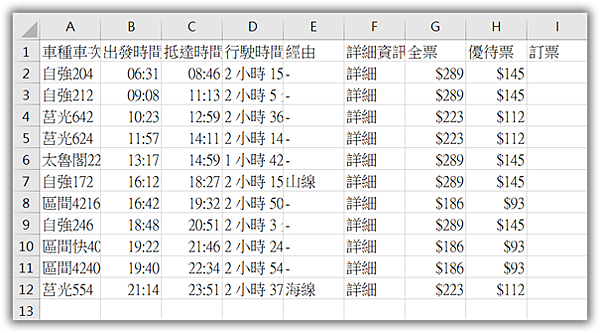
各位請注意一下,當我們在新的工作表上貼上剛複製的表格時,在貼上範圍右下角會出現一個貼上選項小圖示,點取其右方▼鈕後,選擇「保持來源欄寬」圖示。

就會看到A跟D欄的欄寬也跟隨過來了,不需要手動再調整一次。
另外像這個選項中還有一個「貼上連結」圖示,點取後只要原始表格有更新內容,該表格也會同步更新,是很好用且實用的小技巧,快學起來。
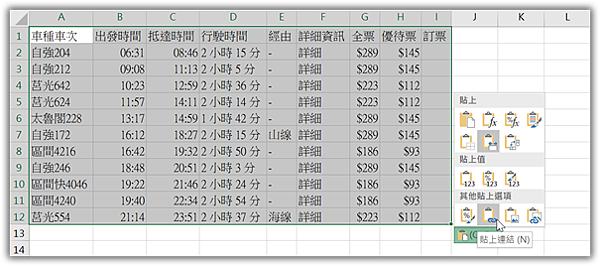
如果妳的內容是貼到POWER POINT 做簡報用,也可以點取「連結的圖片」圖示,將貼上的表格變成一張圖片,只要原始表格有更新內容,該圖片也會同步更新。